So veröffentlichen Sie Ihr erstes WordPress-Plugin
Veröffentlicht: 2016-02-04Die Veröffentlichung eines WordPress-Plugins erschien mir immer als eine entmutigende Aufgabe, zu der nur supertalentierte PHP-Entwickler fähig waren. Der größte Teil meiner WordPress-Erfahrung liegt in der Entwicklung von benutzerdefinierten Themen, daher schien es mir hochtrabend und beängstigend, mich in die Plugin-Entwicklung zu wagen. Aber ich bringe gute Nachrichten! Ich habe kürzlich zwei Plug-ins veröffentlicht, die im WordPress-Plug-in-Verzeichnis verfügbar sind, und weißt du was? Es war nicht so beängstigend, wie Sie vielleicht glauben! Es war eigentlich eine ziemlich angenehme Erfahrung, es auf WordPress.org zu veröffentlichen, sobald die Entwicklung abgeschlossen war.
Dieser Artikel geht nicht unbedingt auf die Details der Erstellung von Plugins ein, sondern behandelt die Schritte, die erforderlich sind, um Ihr Plugin tatsächlich zu starten und im WordPress.org-Verzeichnis und auf jeder WordPress-Site der Welt verfügbar zu machen. Als Referenz habe ich jedoch das WordPress-Plugin Boilerplate als Ausgangspunkt für meine Plugins verwendet und alles auf GitHub als Open Source bereitgestellt (auf jeden Fall empfohlen).
Readme.txt
Das erste, was Sie brauchen, damit WordPress Ihr Plugin akzeptiert, ist eine Readme.txt-Datei. Es enthält alle Informationen zu Ihrem Plugin und wird von WordPress verwendet, um Seiten für Ihr Plugin im WordPress.org-Verzeichnis zu generieren (wie die Registerkarten Beschreibung, Installation und Screenshots).
Das Format für die Readme sieht folgendermaßen aus:
=== Plugin Name === Contributors: yourname Donate link: http://yoursite.com Tags: business, directory Requires at least: 4.3 Tested up to: 4.3 Stable tag: 4.3 License: GPLv2 or later License URI: http://www.gnu.org/licenses/gpl-2.0.html A simple description == Description == A longer description with a - list - of - features == Installation == This section describes how to install the plugin and get it working. 1. Upload [`plugin-name`](link-to-github.zip) to the `/wp-content/plugins/` directory 2. Activate the plugin through the 'Plugins' menu in WordPress == Frequently Asked Questions == = Is this a cool plugin? = Yes == Screenshots == 1. Desktop view 2. Mobile view == Changelog == = v1.0.0 = * Initial release
Ein vollständiges Beispiel finden Sie hier. Ein praktischer Validator ist ebenfalls verfügbar, um zu überprüfen, ob Ihre Readme den Anforderungen entspricht.
Änderungsprotokoll und Versionierung
Es ist wichtig, die Versionsnummer Ihres Plugins auf dem neuesten Stand zu halten, damit die Benutzer nicht zuletzt benachrichtigt werden können, wenn es Updates gibt. Das Aktualisieren des Änderungsprotokolls ist so einfach wie das Hinzufügen eines neuen Eintrags zum Abschnitt „Änderungsprotokoll“ in der Readme-Datei. Es gibt ein paar unterschiedliche Ansichten zur Versionierung und was als Major- oder Minor-Release gelten sollte; Ich konsultiere dazu gerne die Seite Semantic Versioning 2.0.0 als Referenz.
Nehmen wir als Beispiel an, Sie liefern Ihr Plugin in Version 1.0.0 aus. Dann behebst du am nächsten Tag einen kleinen Fehler oder fügst eine kleine Funktionalität hinzu, die du vergessen hast, als du das Plugin zum ersten Mal veröffentlicht hast. Bevor Sie das Plugin im WordPress-Verzeichnis bereitstellen (dazu später mehr), würden Sie den Changelog-Abschnitt in der Readme-Datei wie folgt aktualisieren:
== Changelog == = v1.0.1 = * Fix a thing that allows users to do a thing = v1.0.0 = * Initial release
Dann (das ist wichtig) müssen Sie die Versionsnummer in der Plugin-Bootstrap-Datei aktualisieren. Sie sollten mit der Bootstrap-Datei vertraut sein, wenn Sie ein Plugin schreiben, aber als Referenz ist es die Datei, die WordPress über den Kommentarblock oben Informationen über das gesamte Plugin liefert.
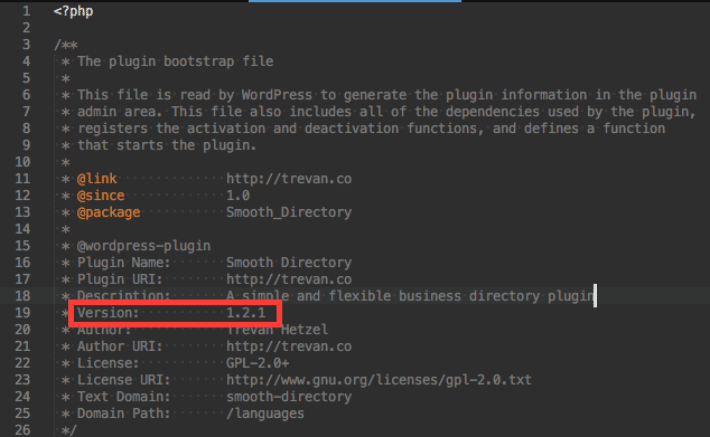 Der Kommentarblock der Plugin-Bootstrap-Datei.
Der Kommentarblock der Plugin-Bootstrap-Datei.Bei WordPress.org einreichen
Mit einer Readme-Datei und umfangreichen Tests sind Sie bereit, das Plugin an WordPress zu senden! Dies ist der einfachste Teil des gesamten Prozesses. Gehen Sie einfach zu https://wordpress.org/plugins/add/, melden Sie sich mit Ihrem WordPress-Konto an (oder erstellen Sie eines) und füllen Sie das kurze Formular aus.
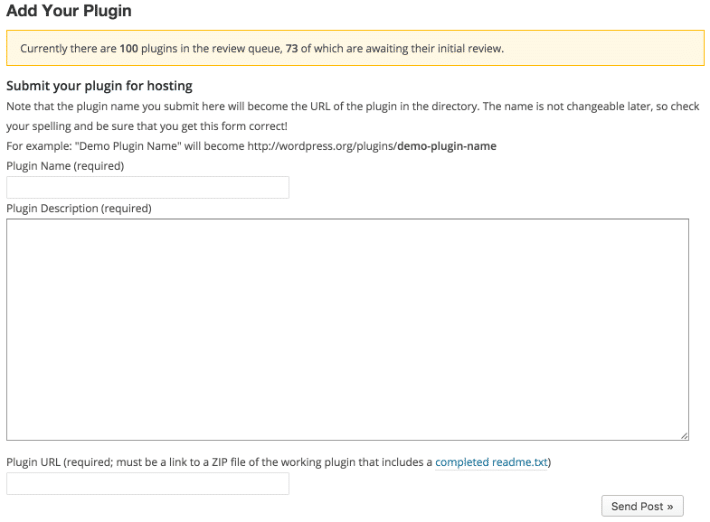 WordPress-Plugin-Einreichformular.
WordPress-Plugin-Einreichformular.Achten Sie darauf, dass Sie nicht den Namen „WordPress“ im Namen des Plugins verwenden. Sie werden das Plugin ablehnen, wenn Sie dies tun. Sie werden das Plugin auch ablehnen, wenn Sie den Namen eines markenrechtlich geschützten Produkts angeben oder wenn Ihr Plugin mit dem Namen eines anderen Plugins beginnt. Ich habe das auf die harte Tour mit einem Plugin herausgefunden, das ich einzureichen versucht habe und das Ninja Forms erweitert, und habe diese Antwort in einer E-Mail erhalten:
Wir akzeptieren keine Plugins mehr, die einen markenrechtlich geschützten Produktnamen oder Begriff als Namen oder Slug eines Plugins enthalten. Wir akzeptieren auch keine Plugins, die den Namen eines anderen Plugins am Anfang des Namens/Slugs enthalten.
Stellen Sie sicher, dass Sie sich die Zeit nehmen, eine schöne Beschreibung zu schreiben, und legen Sie dann den Link zu Ihrem Plugin in einer ZIP-Datei im letzten Feld ab. Die Verwendung von GitHub für die Plugin-Entwicklung macht es wirklich einfach, ein öffentlich verfügbares ZIP zu haben.
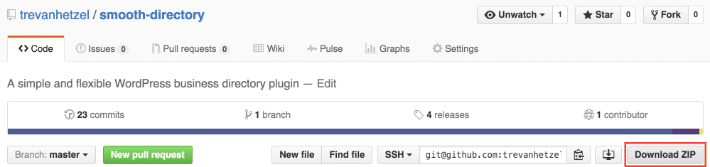 Kopieren Sie die URL des „Download ZIP“-Plugins aus Ihrem GitHub-Repo.
Kopieren Sie die URL des „Download ZIP“-Plugins aus Ihrem GitHub-Repo.Sobald Sie das Plugin eingereicht haben, lehnen Sie sich zurück und warten Sie! Meine beiden Plugins wurden innerhalb von etwa zwei Tagen akzeptiert. Sie erhalten eine E-Mail mit Informationen zum neuen SVN-Repository, wenn es akzeptiert wird. Das bringt uns zum nächsten Schritt – dem Deployment!
Bereitstellen mit SVN
Sobald das Plugin akzeptiert wurde, ist es noch nicht live. Sie müssen die Dateien tatsächlich in das SVN-Repository hochladen, das WordPress Ihnen zur Verfügung stellt. Ich hatte zuvor noch nie SVN verwendet, aber ihr Artikel führt Sie ziemlich schnell durch die Anmeldung über das Terminal. Grundsätzlich erstellen Sie einen Ordner auf Ihrem Computer, checken das SVN-Repo aus, kopieren Ihre Plugin-Dateien in den neu erstellten /trunk Ordner und verschieben ihn wieder nach oben.
Sie können dies jedes Mal über das Terminal tun, wenn Sie eine Änderung bereitstellen müssen, oder Sie können ein praktisches Tool namens Ship verwenden. Ich habe Ship für jede Bereitstellung verwendet, die ich durchgeführt habe, und es funktioniert wie ein Zauber und wird automatisch im SVN-Repo bereitgestellt, wenn Sie eine neue Version in GitHub markieren. Wenn Sie GitHub verwenden (was Sie auch tun sollten), empfehle ich diesen kostenlosen Dienst sehr.
Für den besten Bereitstellungsprozess und die beste Wartbarkeit ist es wichtig, bei jeder Bereitstellung Releases oder Tags zu verwenden. So wie Sie die Versionsnummer in Ihrer Plugin-Datei und Ihrem Änderungsprotokoll aktualisieren, sollten Sie auch neue Versionen in GitHub herausgeben. Dies ist tatsächlich erforderlich, um Ship verwenden zu können.
Sobald Sie sich schließlich bei Ship angemeldet und Ihr Repo ausgewählt haben, um es anzuschließen, können Sie Ihr erstes Release bereitstellen (stellen Sie sicher, dass der Name mit dem Release-Namen in GitHub übereinstimmt). Solange Sie danach das Formular unter der Überschrift „WordPress-Details“ ausfüllen, wird Ship immer dann bereitgestellt, wenn eine neue Version in GitHub veröffentlicht wird.
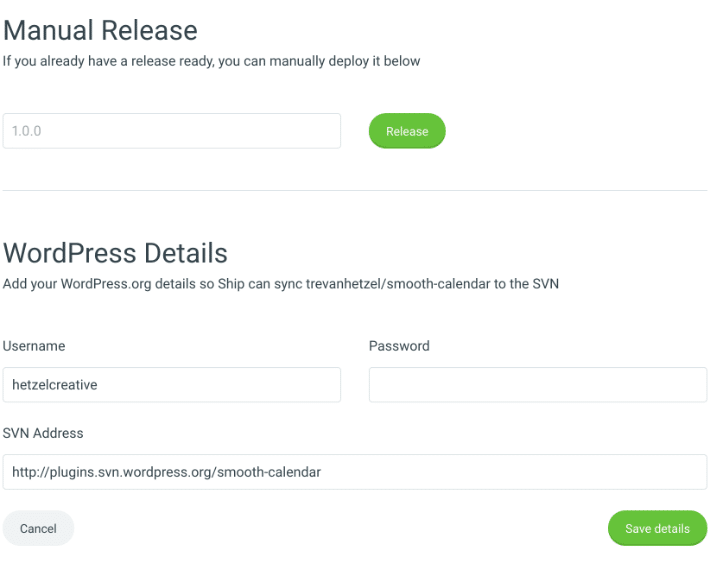 Benutzeroberfläche für Schiffs-Repository-Einstellungen.
Benutzeroberfläche für Schiffs-Repository-Einstellungen.Screenshots und Bannerbilder
Das Anzeigen von Screenshots Ihres Plugins ist sehr wichtig, damit die Leute visuell sehen können, wie es aussieht, und ihnen eine Vorstellung davon geben, wie es funktioniert. Diese Screenshots werden auf der Plug-in-Verzeichnisseite von WordPress.org angezeigt (hier ist zum Beispiel die Screenshot-Seite meines Kalender-Plug-ins) und wenn ein Benutzer ein Plug-in auf seiner Website über die Plug-in-Seite hinzufügt.
Bannerbilder sind nicht so wichtig wie Screenshots, aber sie lassen Ihr Plugin ein wenig eindrucksvoller aussehen. Das Bannerbild ist das große Bild, das oben auf der Plug-in-Verzeichnisseite von WordPress.org angezeigt wird.
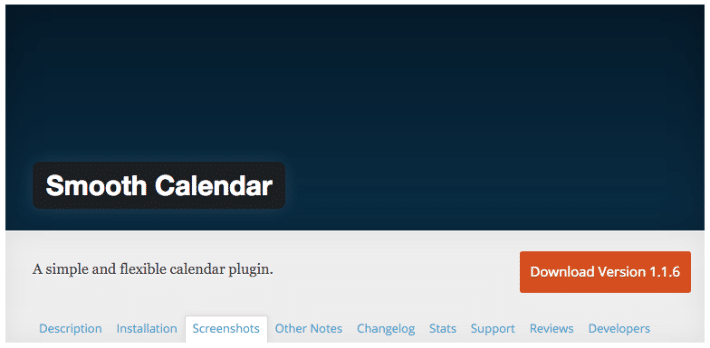 Der dunkelblaue Verlauf hier ist das Banner.
Der dunkelblaue Verlauf hier ist das Banner. Damit diese Bilder angezeigt werden, müssen Sie sie im /assets -Verzeichnis Ihres SVN-Repositorys ablegen. Leider können Sie Ship dafür nicht verwenden, da es nur den /trunk Ordner bereitstellt, also müssen Sie diesen Artikel erneut lesen, um sich bei Ihrem SVN-Repo anzumelden.
Um die Dinge einfach zu halten, bleiben Sie bei der Benennung Ihrer Screenshots screenshot-#.png (wobei „#“ die Nummer ist). Auf diese Weise können Sie auf einfache Weise auf die Bilder in der Readme-Datei verweisen, um ihnen eine Beschreibung zu geben.
== Screenshots == 1. Desktop view 2. Mobile view
Die Beschreibung „Desktop-Ansicht“ aus dem Abschnitt „Screenshot“ in der Readme-Datei entspricht beispielsweise der Beschreibung „ screenshot-1.png im Ordner „ /assets “.
Für das Banner benötigen Sie eigentlich zwei Versionen desselben Bildes – eine für normale Bildschirme und eine für Retina-Bildschirme. Die Namen der Bannerbilder sollten banner-1544x500.png und banner-772x250.png .
Das Ende
Das ist es! Wenn Sie mitgemacht haben, hoffe ich, dass Ihr Plugin akzeptiert wurde und Sie bereit sind, Ihr fantastisches neues Plugin bekannt zu machen. Denken Sie nur daran, die Readme-Datei, das Änderungsprotokoll und die Ausgabe von Releases immer zu aktualisieren, wenn Sie das Plugin aktualisieren.

